如何将两张图片或多张图片拼在一张图上
1、双击打开美图秀秀软件,进入主页。

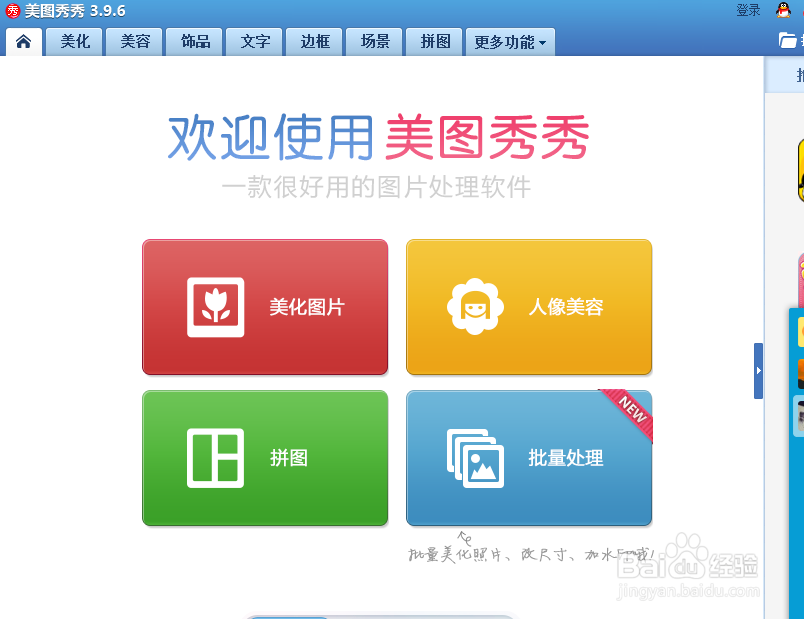
2、点击第一排的拼图,然后选择左边的模板拼图。
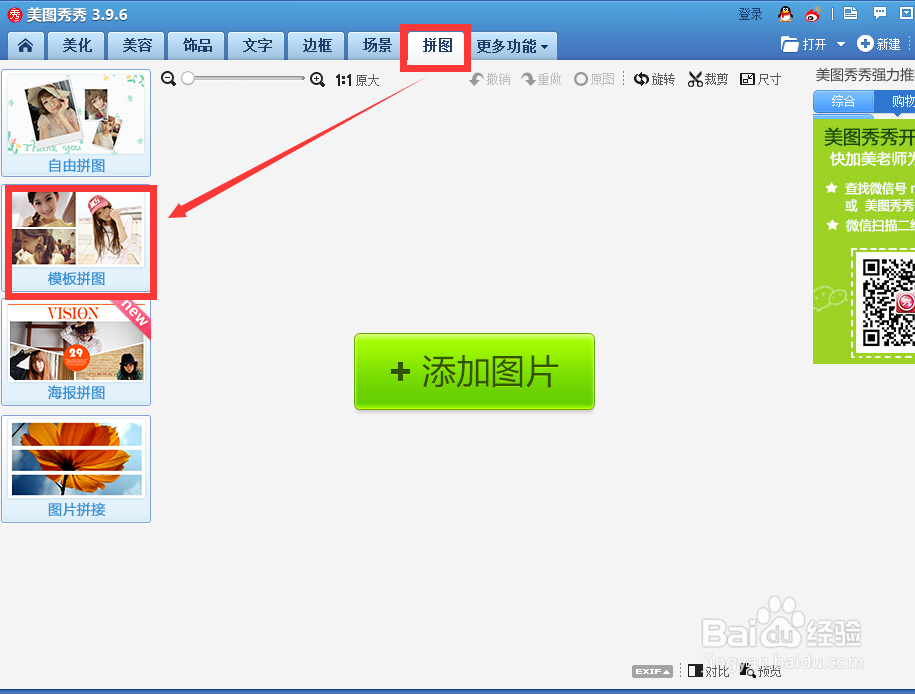
3、在模板拼图界面的在线素材里选择自己喜欢的两张图的模板,点击添加多张图片,把你要拼接的图片导入,如图
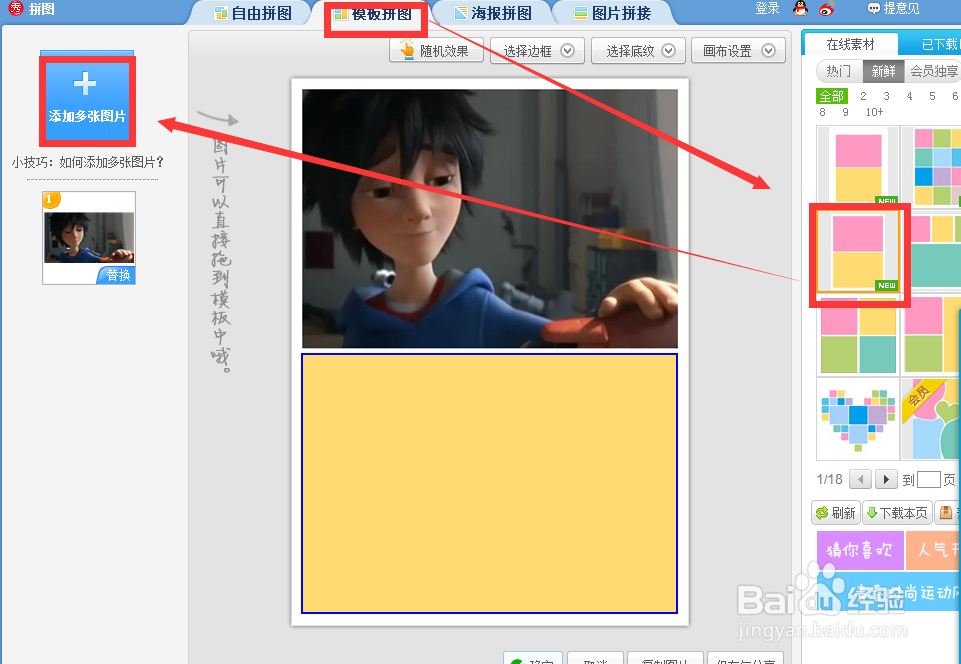
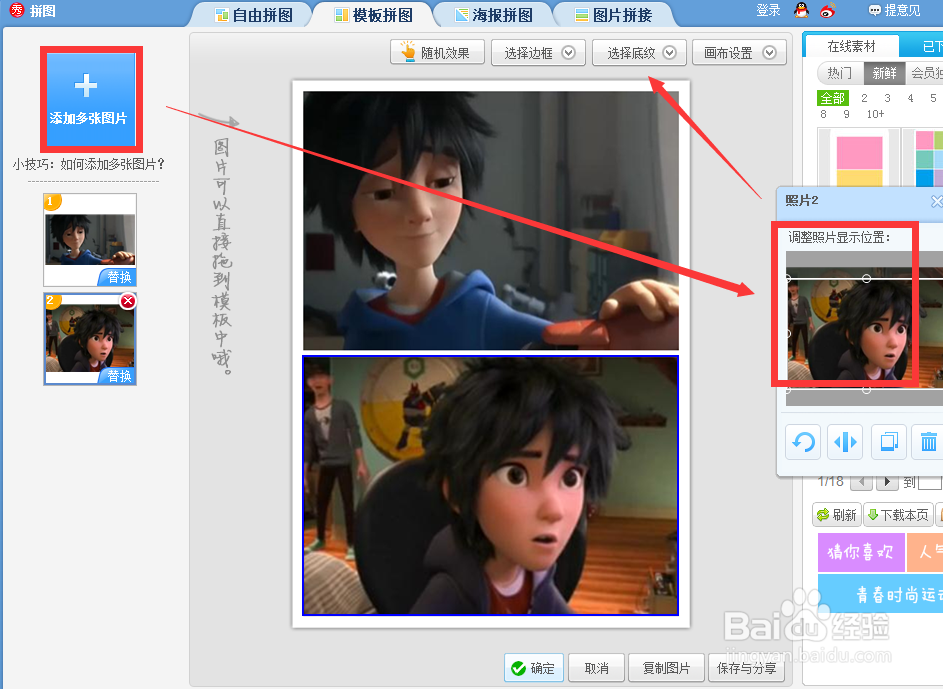
4、可以选择边框和底纹,让照片更好看。最后确定。两张图就可以拼到一张图上了。这是比较简单的拼接方式。

5、也可以选择自由拼接方式,点击自由拼接→选择在线素材→添加多张照片→自由移动调整一下照片后,点确定。
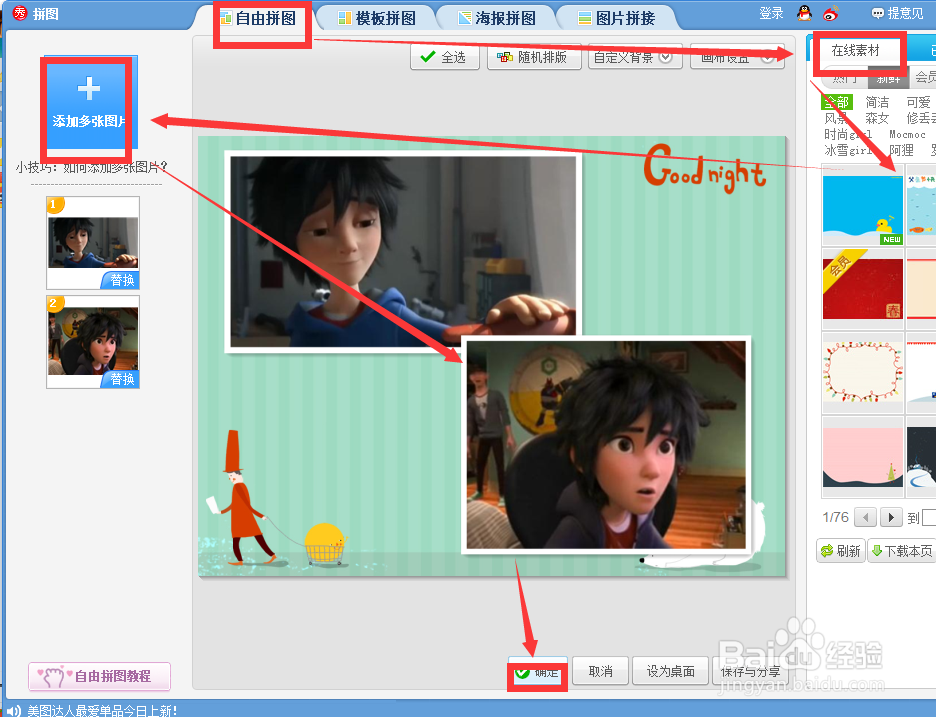
6、模板拼图多图拼接的素材有很多,选一个你觉得和你要拼的图片张数一样的模板,连续选择“添加多张图片”,调整照片,直到添加完成,选择边框和底纹,点确定,然后点保存。
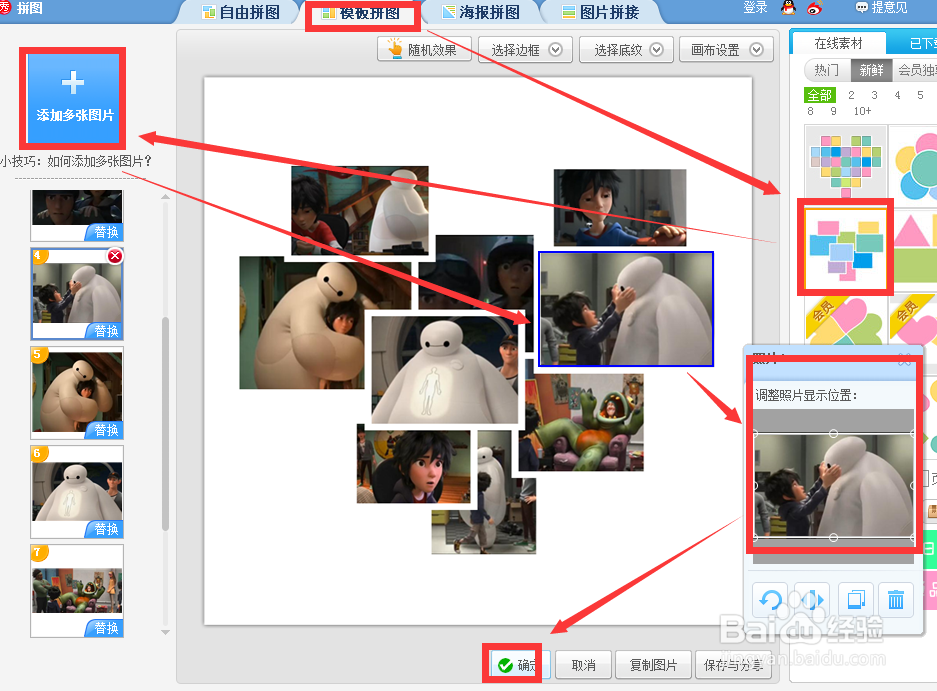
7、完成的成品图如下:
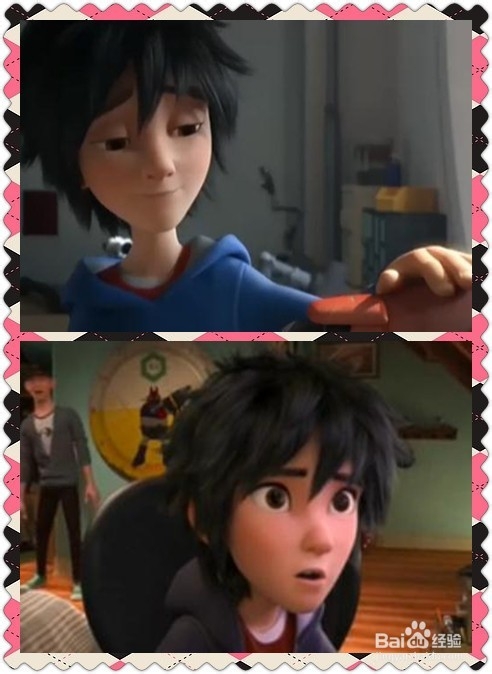
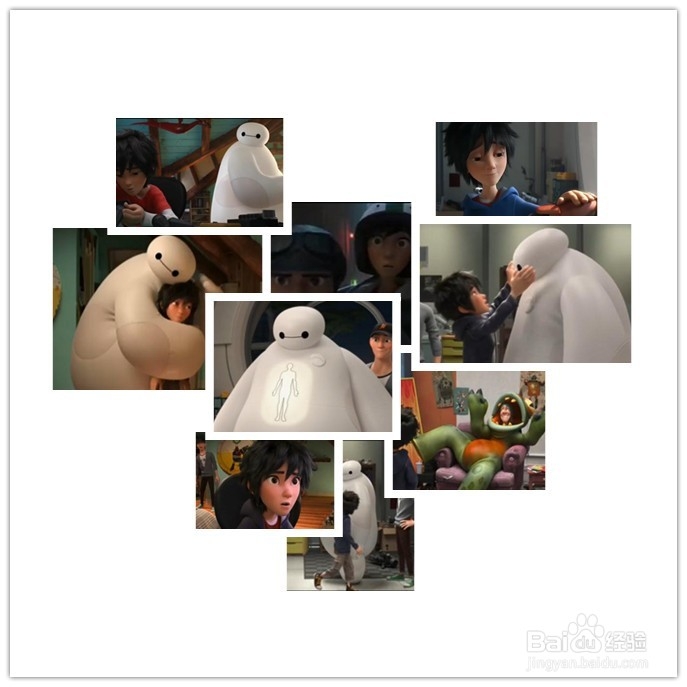
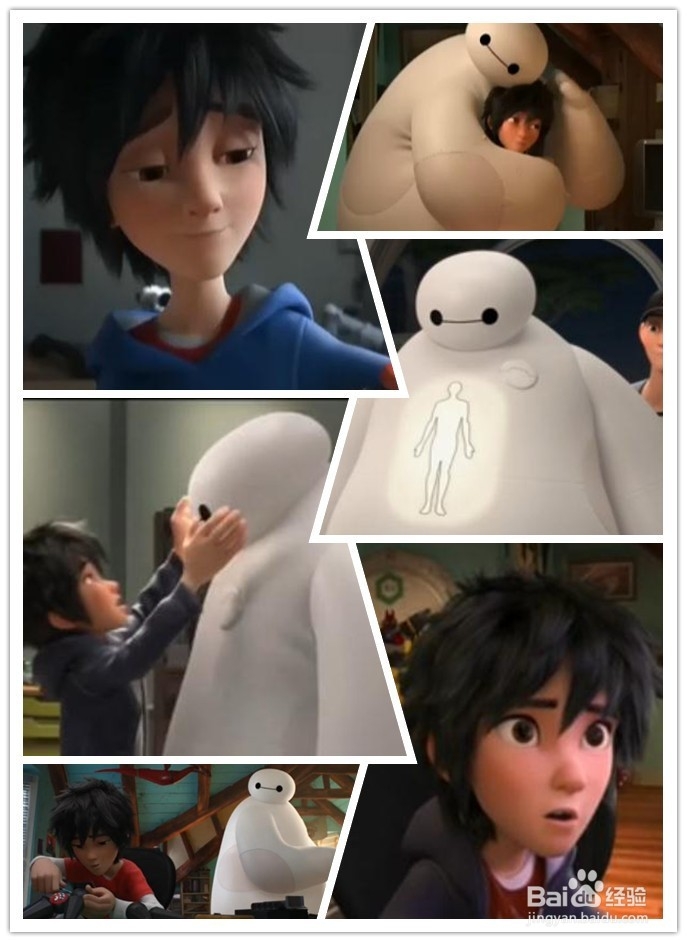
声明:本网站引用、摘录或转载内容仅供网站访问者交流或参考,不代表本站立场,如存在版权或非法内容,请联系站长删除,联系邮箱:site.kefu@qq.com。
阅读量:161
阅读量:153
阅读量:112
阅读量:137
阅读量:113